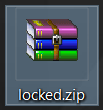 Artikel, geschaffen, um mit der Anzeige zu unterstützen, wie International Police Association Ransomware zu entfernen und wie Sie Dateien von der Archivierung wiederherstellen.
Artikel, geschaffen, um mit der Anzeige zu unterstützen, wie International Police Association Ransomware zu entfernen und wie Sie Dateien von der Archivierung wiederherstellen.
Ein Erpresser-Virus, bekannt als das Virus International Police Association wurde berichtet, die Computer von seinen Opfern zu infizieren und alle ihre Dateien in einem Archiv zu platzieren, das Passwort ist dann geschützt. Das Virus zielt darauf ab, auch Opfer zu bekommen saftiges Lösegeld Gebühr zu zahlen, um die kennwortgeschützte Dateien zu entsperren. Falls Sie Opfer des IPA Ransomware-Virus worden, Wir empfehlen Ihnen dringend, diesen Artikel zu lesen, um die International Police Association IPA-Virus und entsperren Sie Ihre Dateien kostenlos zu entfernen.

Threat Zusammenfassung
| Name |
IPA Virus |
|
| Art | Ransomware | |
| kurze Beschreibung | Archiv wichtige Dateien auf den infizierten Computern in einem Passwort geschützten Zip-Datei und fordert dann eine saftige Lösegeld Gebühr zu zahlen das Entsperr-Passwort zu erhalten. | |
| Symptome | Das Opfer kann nicht in der Lage sein, die Dateien zu öffnen,. Eine Datei locked.zip an ihrer Stelle erscheinen. | |
| Verteilungsmethode | Über ein Exploit-Kit, DLL-Datei Angriff, bösartiger JavaScript oder ein Drive-by-Download der Malware in einer verschleierten Weise. | |
| Detection Tool |
Überprüfen Sie, ob Ihr System von Malware betroffen ist
Herunterladen
Malware Removal Tool
|
|
| Benutzererfahrung | Verbinden Sie unsere Foren, um Diskutieren IPA Virus. | |
| Data Recovery-Tool | Windows Data Recovery von Stellar Phoenix Beachten! Dieses Produkt scannt Ihr Laufwerk Sektoren verlorene Dateien wiederherzustellen, und es kann sich nicht erholen 100% der verschlüsselten Dateien, aber nur wenige von ihnen, je nach Situation und ob Sie das Laufwerk neu formatiert haben. |

Wie funktioniert IPA Ransomware verteilen Itself
Für den Infektionsprozess, IPA Ransomware verwendet eine Technik, die sehr ähnlich zu dem, was die meisten Ransomware Viren tun. Die Malware kann über schädliche E-Mail-Anhänge verbreitet per E-Mail an die Opfer geschickt. Die E-Mails enthalten falsche Informationen, präsentiert die Anlagen als wichtige Dokumente, wie Rechnungen oder Quittungen, beispielsweise:
Andere Methoden, mit denen IPA Ransomware eine Infektion auf Ihrem Computer verursachen kann können die schädlichen Dateien dieses Virus auf Torrent und anderen verdächtigen Websites Hochladen. Die Dateien können so tun, als Setups von Software zu sein, Schlüsselgeneratoren, Spiel-Patches, Risse und andere Lizenz-Aktivator.

IPA Ransomware - Was bedeutet es tun
Sobald der Benutzer infiziert ist, der Vermittler von Malware verwendet in Windows ein Exploit-Schutz zu umgehen. Das Virus fällt dann kann es wichtige Dateien auf den folgenden Windows-Verzeichnissen ist:
Die primären Dateien fielen in Verbindung mit IPA Ransomware gemeldet werden, die folgenden werden:
- Build.exe
- IAC.txt
- Locked.zip
Aber zusätzlich zu diesem, die IPA Ransomware auch mehrere andere Aspekte angreifen, von Windows wie die Run und RunOnce Windows-Registry-Schlüssel, die für die Ausführung eines Prozesses auf dem System verantwortlich sind jetzt starten.
Der Erpresser-Virus durchführen kann auch eine andere Aktivität. IPA Ransomware kann die Schattenkopien auf dem infizierten Computer löschen durch Variation der Ausführung vssadmin Befehl in Windows-Eingabeaufforderung:

IPA Ransom - Archivierungsprozess
Die primäre Funktion der IPA Ransomware ist alle wichtigen Dateien des Opfers in einem komprimierten .ZIP-Archiv zu kopieren. Das Virus kann die Prozedur durch die build.exe Datei und IPA Ransomware scannt und archiviert die folgenden Dateien initiieren:
fla, .gif, .js, .mov, .mp3, .mpg, .ppt, .rar, .vob, .Reißverschluss
Nachdem sich die Dateien befinden, der IPA-Virus beginnt ein Archiv zu erstellen, genannt locked.zip und in diesem Archiv sind alle Dateien in einem passwortgeschützten Format:
Zum Glück, die Dateien können nun entsperrt werden als Malware-Forscher ein Master-Passwort zum Entsperren für diese Infektion erstellt haben. Aber bevor dies zu tun, wir raten Ihnen dringend, die notwendigen Maßnahmen zu ergreifen und die IPA Ransomware Virus vollständig von Ihrem Computer entfernen.

Entfernen IPA Virus und Unlock archivierte Dateien
Zur Entfernung von diesem Virus, ist es die locked.zip Datei sichern beste, vorher. Danach, empfehlen wir im Anschluss an die unten stehende Entfernungsanleitung, um diese Bedrohung zu befreien. Für maximale Wirksamkeit, Wir empfehlen auch, dass Sie eine erweiterte Anti-Malware-Software für eine rasche Entfernung und den vollen Schutz zu verwenden.
Nachdem die IPA Ransomware Virus entfernt, Sie können die IPA locked.zip Datei entsperren, indem Sie das Master-Passwort verwenden, von Forschern entdeckt:
ddd123456
Automatisches Entfernen von IPA Virus durch eine erweiterte Anti-Malware-Programm herunterzuladen
- Schritt 1
- Schritt 2
- Schritt 3
- Schritt 4
- Schritt 5
Schritt 1: Scannen Sie mit dem SpyHunter Anti-Malware-Tool nach IPA-Viren



Automatische Entfernung von Ransomware - Videoanleitung
Schritt 2: Uninstall IPA Virus and related malware from Windows
Hier ist ein Verfahren, in wenigen einfachen Schritten der in der Lage sein sollte, die meisten Programme deinstallieren. Egal ob Sie mit Windows arbeiten 10, 8, 7, Vista oder XP, diese Schritte werden den Job zu erledigen. Ziehen Sie das Programm oder den entsprechenden Ordner in den Papierkorb kann eine sehr schlechte Entscheidung. Wenn Sie das tun, Bits und Stücke des Programms zurückbleiben, und das kann zu instabilen Arbeit von Ihrem PC führen, Fehler mit den Dateitypzuordnungen und anderen unangenehmen Tätigkeiten. Der richtige Weg, um ein Programm von Ihrem Computer zu erhalten, ist es zu deinstallieren. Um das zu tun:


 Befolgen Sie die obigen Anweisungen und Sie werden die meisten unerwünschten und bösartigen Programme erfolgreich löschen.
Befolgen Sie die obigen Anweisungen und Sie werden die meisten unerwünschten und bösartigen Programme erfolgreich löschen.
Schritt 3: Reinigen Sie alle Register, erstellt von IPA Virus auf Ihrem Computer.
Die in der Regel gezielt Register von Windows-Rechnern sind die folgenden:
- HKEY_LOCAL_MACHINE Software Microsoft Windows Currentversion Run
- HKEY_CURRENT_USER Software Microsoft Windows Currentversion Run
- HKEY_LOCAL_MACHINE Software Microsoft Windows Currentversion RunOnce
- HKEY_CURRENT_USER Software Microsoft Windows Currentversion RunOnce
Sie können auf sie zugreifen, indem Sie den Windows-Registrierungs-Editor und löschen Sie alle Werte öffnen, dort von IPA Virus erstellt. Dies kann passieren, darunter indem Sie die Schritte:


 Spitze: Um einen Virus erstellten Wert zu finden, Sie können sich auf der rechten Maustaste und klicken Sie auf "Ändern" um zu sehen, welche Datei es wird ausgeführt. Ist dies der Virus Speicherort, Entfernen Sie den Wert.
Spitze: Um einen Virus erstellten Wert zu finden, Sie können sich auf der rechten Maustaste und klicken Sie auf "Ändern" um zu sehen, welche Datei es wird ausgeführt. Ist dies der Virus Speicherort, Entfernen Sie den Wert.
Bevor es losgeht "Schritt 4", Bitte booten wieder in den Normalmodus, falls Sie sich gerade im abgesicherten Modus.
Dies ermöglicht es Ihnen, zu installieren und zu Verwendung SpyHunter 5 erfolgreich.
Schritt 4: Starten Sie Ihren PC im abgesicherten Modus, um den IPA-Virus zu isolieren und zu entfernen





Schritt 5: Try to Restore Files Encrypted by IPA Virus.
Verfahren 1: Verwenden Sie STOP Decrypter von Emsisoft.
Nicht alle Varianten dieser Ransomware können kostenlos entschlüsselt werden, aber wir haben die Entschlüsselungsvorrichtung, die von Forschern hinzugefügt, die häufig mit den Varianten aktualisiert wird, die schließlich entschlüsselt worden. Sie können Ihre Dateien mit den nachstehenden Anweisungen versuchen und entschlüsseln, aber wenn sie nicht funktionieren, leider Ihre Variante der Ransomware Virus dann nicht entschlüsselbar.
Folgen Sie den Anweisungen unten, um den Decrypter Emsisoft zu verwenden und entschlüsseln Sie Ihre Dateien kostenlos. Sie können Download der Emsisoft Entschlüsselungs-Tool verknüpft hier und dann folgen die nachstehenden Schritte zur Verfügung gestellt:
1 Rechtsklick auf dem Decrypter und klicken Sie auf Als Administrator ausführen Wie nachfolgend dargestellt:

2. Vereinbaren Sie mit den Lizenzbedingungen:

3. Klicke auf "Ordner hinzufügen" und fügen Sie dann die Ordner, in denen Sie Dateien entschlüsselt wollen wie unten gezeigt:

4. Klicke auf "Entschlüsselt" und warten auf Ihre Dateien decodiert werden.

Notiz: Kredit für den decryptor geht Forscher Emsisoft, die den Durchbruch mit diesem Virus gemacht haben.
Verfahren 2: Verwenden Sie eine Datenwiederherstellungssoftware
Ransomware infections and IPA Virus aim to encrypt your files using an encryption algorithm which may be very difficult to decrypt. Dies ist, warum wir ein Datenrückgewinnungsverfahren vorgeschlagen haben, die Sie um direkte Entschlüsselung gehen können helfen und versuchen, Ihre Dateien wiederherstellen. Beachten Sie, dass diese Methode nicht sein kann 100% wirksam, aber Sie können auch ein wenig oder viel in verschiedenen Situationen helfen.
Klicken Sie einfach auf den Link und oben auf die Menüs der Website, wählen Datenwiederherstellung - Datenwiederherstellungs-Assistent für Windows oder Mac (abhängig von Ihrem Betriebssystem), Laden Sie das Tool herunter und führen Sie es aus.
IPA Virus-FAQ
What is IPA Virus Ransomware?
IPA Virus is a Ransomware Infektion - Die schädliche Software, die still in Ihren Computer eindringt und entweder den Zugriff auf den Computer selbst blockiert oder Ihre Dateien verschlüsselt.
Viele Ransomware-Viren verwenden ausgefeilte Verschlüsselungsalgorithmen, um Ihre Dateien unzugänglich zu machen. Das Ziel von Ransomware-Infektionen besteht darin, eine Lösegeldzahlung zu verlangen, um wieder auf Ihre Dateien zugreifen zu können.
What Does IPA Virus Ransomware Do?
Ransomware im Allgemeinen ist ein schädliche Software das ist entworfen um den Zugriff auf Ihren Computer oder Ihre Dateien zu blockieren bis ein Lösegeld gezahlt wird.
Ransomware-Viren können das auch Ihr System beschädigen, Daten beschädigen und Dateien löschen, was zum dauerhaften Verlust wichtiger Dateien führt.
How Does IPA Virus Infect?
Via several ways.IPA Virus Ransomware infects computers by being sent über Phishing-E-Mails, mit Virusanhaftung. Dieser Anhang wird normalerweise als wichtiges Dokument maskiert, wie eine Rechnung, Bankdokument oder sogar ein Flugticket und es sieht für Benutzer sehr überzeugend aus.
Another way you may become a victim of IPA Virus is if you Laden Sie ein gefälschtes Installationsprogramm herunter, Crack oder Patch von einer Website mit geringer Reputation oder wenn Sie auf einen Virenlink klicken. Viele Benutzer berichten von einer Ransomware-Infektion durch Herunterladen von Torrents.
How to Open .IPA Virus files?
Sie can't ohne Entschlüsseler. An dieser Stelle, die .IPA Virus Dateien sind verschlüsselt. Sie können sie erst öffnen, wenn sie mit einem bestimmten Entschlüsselungsschlüssel für den jeweiligen Algorithmus entschlüsselt wurden.
Was tun, wenn ein Entschlüsseler nicht funktioniert??
Keine Panik, und Sichern Sie die Dateien. Wenn ein Entschlüsseler Ihre nicht entschlüsselt hat .IPA Virus Dateien erfolgreich, dann verzweifle nicht, weil dieser Virus noch neu ist.
Kann ich wiederherstellen ".IPA Virus" Dateien?
Ja, Manchmal können Dateien wiederhergestellt werden. Wir haben mehrere vorgeschlagen Methoden zur Wiederherstellung von Dateien Das könnte funktionieren, wenn Sie wiederherstellen möchten .IPA Virus Dateien.
Diese Methoden sind in keiner Weise 100% garantiert, dass Sie Ihre Dateien zurückerhalten können. Aber wenn Sie ein Backup haben, Ihre Erfolgschancen sind viel größer.
How To Get Rid of IPA Virus Virus?
Der sicherste und effizienteste Weg zur Entfernung dieser Ransomware-Infektion ist die Verwendung von a professionelles Anti-Malware-Programm.
It will scan for and locate IPA Virus ransomware and then remove it without causing any additional harm to your important .IPA Virus files.
Kann ich Ransomware den Behörden melden??
Falls Ihr Computer mit einer Ransomware-Infektion infiziert wurde, Sie können es den örtlichen Polizeibehörden melden. Es kann Behörden weltweit dabei helfen, die Täter hinter dem Virus zu verfolgen und zu ermitteln, der Ihren Computer infiziert hat.
Unten, Wir haben eine Liste mit Regierungswebsites erstellt, Hier können Sie einen Bericht einreichen, falls Sie Opfer eines Cyberkriminalität:
Cyber-Sicherheitsbehörden, Verantwortlich für die Bearbeitung von Ransomware-Angriffsberichten in verschiedenen Regionen auf der ganzen Welt:
Deutschland - Offizielles Portal der deutschen Polizei
Vereinigte Staaten - IC3 Internet Crime Complaint Center
Großbritannien - Action Fraud Police
Frankreich - Innenministerium
Italien - Staatliche Polizei
Spanien - Nationale Polizei
Niederlande - Strafverfolgung
Polen - Polizei
Portugal - Justizpolizei
Griechenland - Cyber Crime Unit (Griechische Polizei)
Indien - Polizei von Mumbai - CyberCrime-Untersuchungszelle
Australien - Australisches High Tech Crime Center
Berichte können in unterschiedlichen Zeiträumen beantwortet werden, abhängig von Ihren lokalen Behörden.
Können Sie verhindern, dass Ransomware Ihre Dateien verschlüsselt??
Ja, Sie können Ransomware verhindern. Der beste Weg, dies zu tun, besteht darin, sicherzustellen, dass Ihr Computersystem mit den neuesten Sicherheitspatches aktualisiert wird, Verwenden Sie ein seriöses Anti-Malware-Programm und Firewall, Sichern Sie Ihre wichtigen Dateien regelmäßig, und vermeiden Sie das Anklicken bösartige Links oder unbekannte Dateien herunterladen.
Can IPA Virus Ransomware Steal Your Data?
Ja, in den meisten Fällen Ransomware wird Ihre Informationen stehlen. It is a form of malware that steals data from a user's computer, verschlüsselt es, und fordert dann ein Lösegeld, um es zu entschlüsseln.
Vielfach, die Malware-Autoren oder Angreifer drohen damit, die Daten zu löschen bzw veröffentlichen Sie es online es sei denn, das Lösegeld wird bezahlt.
Kann Ransomware WLAN infizieren?
Ja, Ransomware kann WLAN-Netzwerke infizieren, da böswillige Akteure damit die Kontrolle über das Netzwerk erlangen können, vertrauliche Daten stehlen, und Benutzer sperren. Wenn ein Ransomware-Angriff erfolgreich ist, Dies könnte zu einem Dienst- und/oder Datenverlust führen, und in einigen Fällen, finanzielle Verluste.
Soll ich Ransomware bezahlen?
Nicht, Sie sollten Ransomware-Erpresser nicht bezahlen. Ihre Zahlung ermutigt nur Kriminelle und garantiert nicht, dass die Dateien oder Daten wiederhergestellt werden. Der bessere Ansatz besteht darin, ein sicheres Backup wichtiger Daten zu haben und von vornherein auf die Sicherheit zu achten.
What Happens If I Don't Pay Ransom?
If you don't pay the ransom, Die Hacker haben möglicherweise immer noch Zugriff auf Ihren Computer, Daten, oder Dateien und kann weiterhin damit drohen, sie offenzulegen oder zu löschen, oder sie sogar zur Begehung von Cyberkriminalität nutzen. In einigen Fällen, sie können sogar weiterhin zusätzliche Lösegeldzahlungen verlangen.
Kann ein Ransomware-Angriff erkannt werden??
Ja, Ransomware erkannt werden kann. Anti-Malware-Software und andere fortschrittliche Sicherheitstools kann Ransomware erkennen und den Benutzer warnen wenn es auf einer Maschine vorhanden ist.
Es ist wichtig, über die neuesten Sicherheitsmaßnahmen auf dem Laufenden zu bleiben und die Sicherheitssoftware auf dem neuesten Stand zu halten, um sicherzustellen, dass Ransomware erkannt und verhindert werden kann.
Werden Ransomware-Kriminelle erwischt??
Ja, Ransomware-Kriminelle werden erwischt. Strafverfolgungsbehörden, wie das FBI, Interpol und andere waren erfolgreich dabei, Ransomware-Kriminelle in den USA und anderen Ländern aufzuspüren und strafrechtlich zu verfolgen. Da Ransomware-Bedrohungen weiter zunehmen, ebenso die Durchsetzungstätigkeit.
Über die IPA-Virusforschung
Die Inhalte, die wir auf SensorsTechForum.com veröffentlichen, Diese Anleitung zum Entfernen des IPA-Virus ist enthalten, ist das Ergebnis umfangreicher Recherchen, harte Arbeit und die Hingabe unseres Teams, um Ihnen zu helfen, die spezifische Malware zu entfernen und Ihre verschlüsselten Dateien wiederherzustellen.
Wie haben wir die Recherche zu dieser Ransomware durchgeführt??
Unsere Forschung basiert auf einer unabhängigen Untersuchung. Wir stehen in Kontakt mit unabhängigen Sicherheitsforschern, und als solche, Wir erhalten täglich Updates zu den neuesten Malware- und Ransomware-Definitionen.
Weiter, the research behind the IPA Virus ransomware threat is backed with Virustotal und die NoMoreRansom Projekt.
Um die Ransomware-Bedrohung besser zu verstehen, Bitte lesen Sie die folgenden Artikel, die sachkundige Details bieten.
Als Website, die sich seitdem der Bereitstellung kostenloser Anweisungen zum Entfernen von Ransomware und Malware widmet 2014, Die Empfehlung von SensorsTechForum lautet: Achten Sie nur auf vertrauenswürdige Quellen.
Wie man vertrauenswürdige Quellen erkennt:
- Immer überprüfen "Über uns" Website.
- Profil des Inhaltserstellers.
- Stellen Sie sicher, dass sich echte Personen hinter der Website befinden und keine falschen Namen und Profile.
- Überprüfen Sie Facebook, Persönliche Profile von LinkedIn und Twitter.


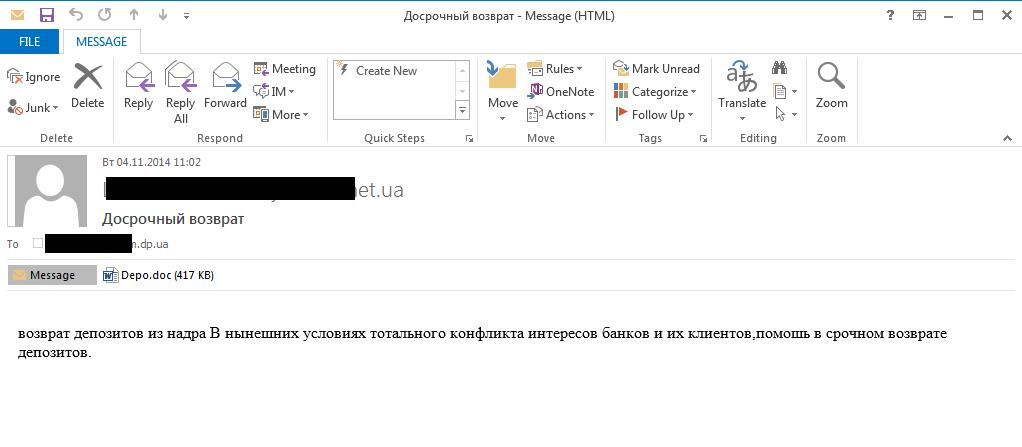
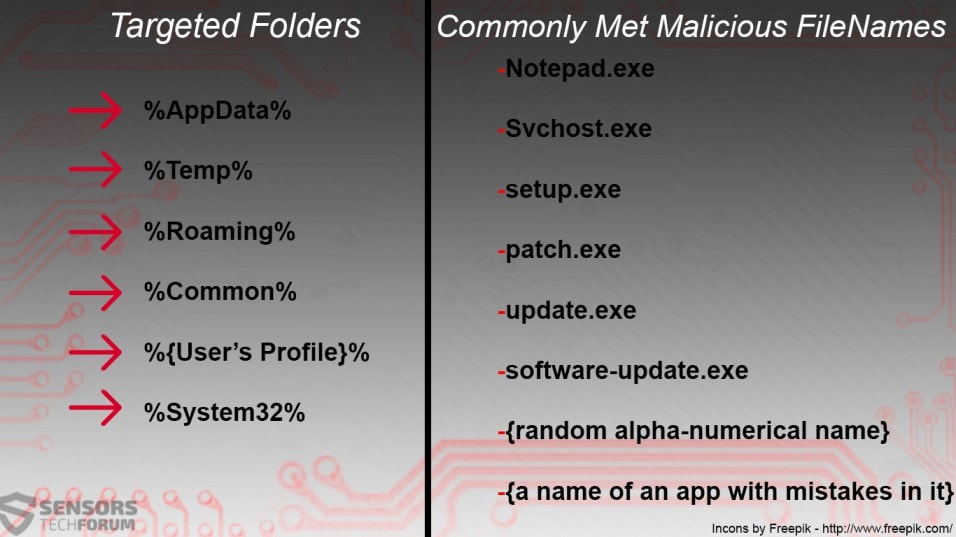

 1. Für Windows 7, XP und Vista.
1. Für Windows 7, XP und Vista. 2. Für Windows- 8, 8.1 und 10.
2. Für Windows- 8, 8.1 und 10. Fix Registry-Einträge von IPA Virus auf Ihrem PC erstellt.
Fix Registry-Einträge von IPA Virus auf Ihrem PC erstellt.












 1. Installieren Sie SpyHunter zu scannen und entfernen IPA Virus.
1. Installieren Sie SpyHunter zu scannen und entfernen IPA Virus.


